A inserção de dados por linha e coluna no Excel pode gerar erros ao usar grandes quantidades de dados. Os formulários, por outro lado, enfocam os campos fora da matriz da planilha. O Excel possui ferramentas de dados integradas para permitir a criação fácil de formulários para a entrada de dados rápida e precisa. As ferramentas de formulário de dados não aparecem mais na faixa de opções por padrão, mas você pode adicioná-las de volta.
Passo 1

Crédito da imagem: Imagem cortesia da Microsoft
Crie uma nova pasta de trabalho em branco. Clique no Dados guia na faixa de opções. Clique com o botão direito no espaço vazio no lado direito da faixa de opções e clique Personalize a faixa de opções. Selecione Dados na caixa do lado direito e clique Novo grupo. Selecione o novo grupo e clique em Renomear. Selecione um símbolo e nome para o grupo personalizado, chamado Formulários neste exemplo.
Vídeo do dia
Passo 2

Crédito da imagem: Imagem cortesia da Microsoft
Clique na caixa suspensa no lado esquerdo em
Escolha os comandos de e selecione Comandos que não estão na faixa de opções. Role para baixo até Forma e clique Adicionar entre as janelas. Os comandos de formulário são adicionados ao novo grupo Formulários à direita. Clique OK e Formulários agora aparece na faixa de opções na guia Dados.etapa 3
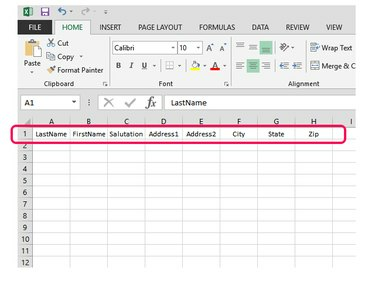
Crédito da imagem: Imagem cortesia da Microsoft
Insira nomes de campo para sua pasta de trabalho em Linha 1. Este exemplo usa uma lista de mala direta básica.
Passo 4
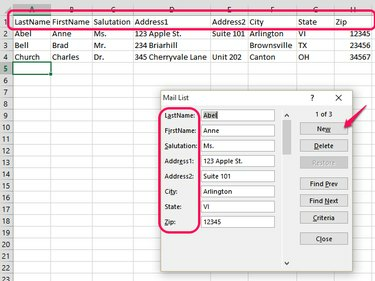
Crédito da imagem: Imagem cortesia da Microsoft
No Dados guia, clique Forma para exibir a caixa do formulário de dados. Observe que os nomes dos campos em Linha 1 agora estão empilhados verticalmente ao lado das caixas de entrada de dados. Para usar o formulário, clique Novo e insira os dados nas caixas. Usar Aba para se mover entre os campos e pressione Entrar para aceitar dados na pasta de trabalho. Um novo registro começará com o cursor na caixa superior.



